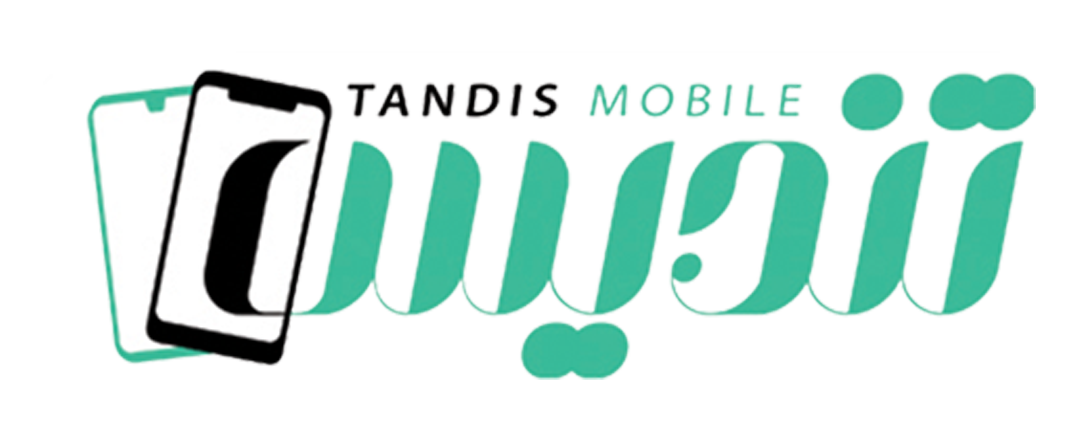تصویر پسزمینه موبایل جزو مواردی است که ما هر روز بیش از دهها بار آن را میبینیم. پس انتخاب یک تصویر پسزمینه خوب برای موبایل یک کار بسیار مهم و حیاتی است. نکته جالب ماجرا این است که برخی افراد دوست دارند تا از یک تصویر پسزمینه ویدیویی برای موبایل خود استفاده کنند اما آیا این کار امکانپذیر است؟
آموزش استفاده از ویدیو به عنوان تصویر زمینه در گوشی های سامسونگ
سری گوشیهای گلکسی سامسونگ یک گزینه خاص برای استفاه از تصویر پسزمینه ویدیویی دارند. حال قرار دادن یک ویدیو به عنوان تصویر پسزمینه در گوشیهای سامسونگ به دو دسته تقسیم میشود. قرار دادن یک ویدیو به عنوان تصویر پسزمینه صفحه قفل و یا تصویر پسزمینه صفحه اصلی شامل مراحل متفاوتی هستند. پس با هم هر یک از آنها را به صورت کامل بررسی میکنیم.
بخش اول: صفحه قفل گوشی (Lock Screen)
برای استفاده از تصویر پسزمینه ویدیویی در صفحه قفل باید به سراغ اپلیکیشن Samsung Gallery بروید. پس برای انجام این کار مراحل زیر را به ترتیب طی کنید:
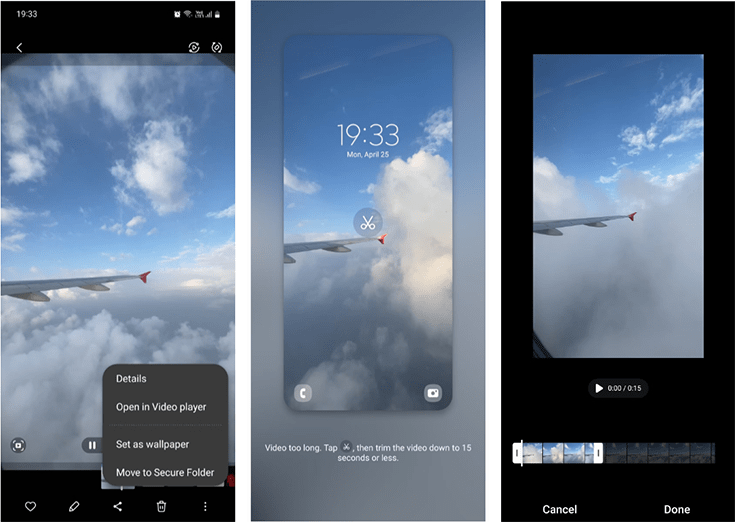
- در ابتدا برنامه Samsung Gallery را باز و سپس ویدیوی مورد نظر خود را انتخاب کنید.
- حال روی منوی سه نقطه ضربه بزنید و وارد بخش Set as wallpaper شوید.
- شما باید روی گزینه Lock screen ضربه بزند.
- اگر ویدیوی شما خیلی طولانی است، نماد قیچی را فشار دهید تا آن را به حدود ۱۵ ثانیه یا کمتر کاهش دهید.
- در این مرحله روی Done ضربه بزنید.
- توجه داشته باشید که والپیپرهای ویدیویی شما نمیتوانند بیش از ۱۰۰ مگابایت حجم داشته باشند.
- در نهایت Set on Lock screen را انتخاب کنید تا ویدیوی مورد نظر شما به عنوان تصویر پسزمینه قرار داده شود.
- حال کافیست که صفحه گوشی خود را قفل کنید تا مطمئن شوید که تصویر پسزمینه شما تغییر کرده است.
بخش دوم: صفحه اصلی (Home Screen)
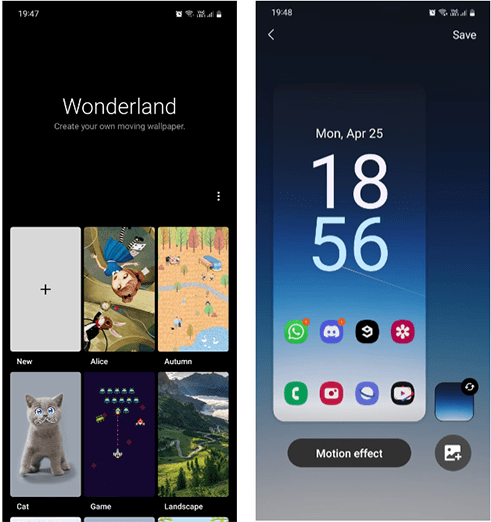
قرار دادن یک ویدیو به عنوان تصویر پسزمینه در صفحه اصلی گوشیهای سامسونگ کمی پیچیدهتر از مرحله قبل است. در این مورد شما نیاز به یک اپلیکیشن خاص دارید. اپلیکیشن Samsung Good Lock در این مسیر به شما کمک خواهد کرد.
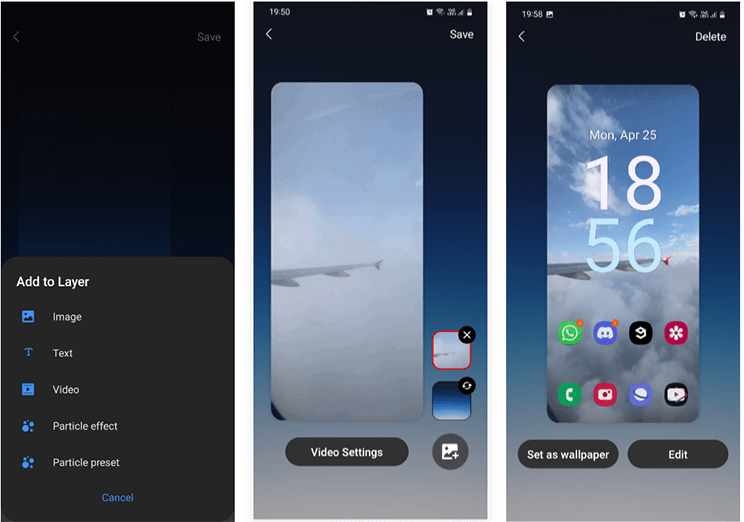
- ابتدا اپلیکیشن Good Lock را باز کنید و گزینه Wonderland را در منوی Family پیدا کنید.
- حالا Wonderland را باز کنید و روی New ضربه بزنید تا Gallery را مشاهده کنید.
- از بخش Gallery یک تصویر را به دلخواه انتخاب کنید. انتخاب این تصویر در نهایت اهمیتی نخواهد داشت و تنها یک راهحل برای انتخاب ویدیوهاست.
- در این مرحله روی دکمه App to Layer در سمت راست پایین صفحه ضربه بزنید و Video را انتخاب کنید.
- سپس ویدیوی مورد نظر خود را از گالری انتخاب کنید و روی Done ضربه بزنید.
- پس از انجام این کار پیشنمایش تصویر پسزمینه ویدیویی خود را مشاهده کنید. اگر این تصویر مورد تایید شما بود، روی Set as wallpaper ضربه بزنید.